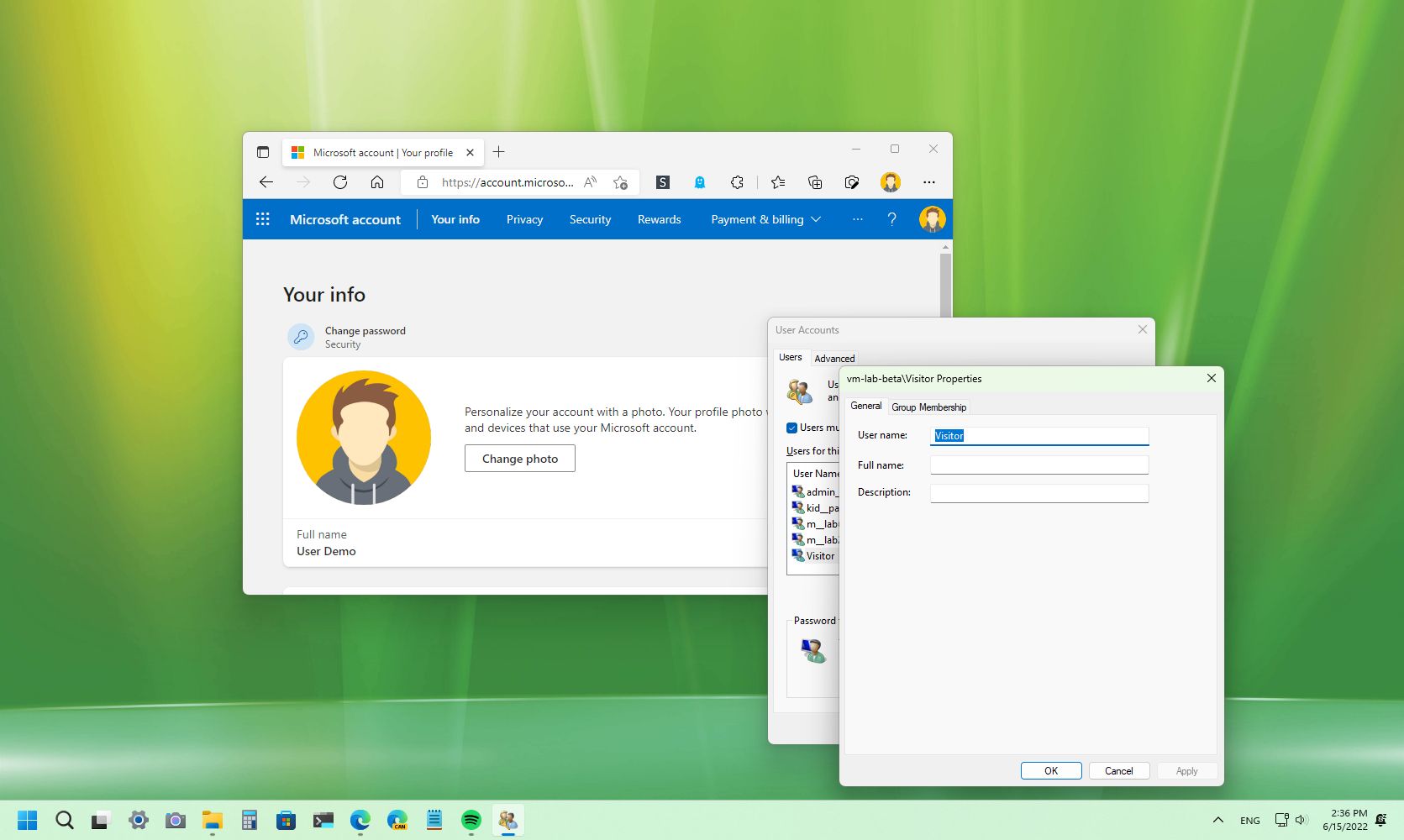Отображаемое имя в Windows — это полное имя учетной записи, отображаемое на экране входа, в меню «Пуск» и в настройках. Это имя может отличаться от имени пользователя, используемого для входа в учетную запись.
При создании учетной записи Microsoft вы можете указать полное имя, которое будет использоваться в качестве отображаемого имени в Windows.
Локальные учетные записи по умолчанию будут использовать имя пользователя в качестве отображаемого имени.
Отображаемое имя помогает пользователям легко идентифицировать и выбрать правильную учетную запись при входе в систему или управлении профилями пользователей.
Изменить отображаемое имя в Windows
Как уже упоминалось, пользователи могут изменить свое отображение в Windows 11 с помощью инструмента Netplwiz и консоли локальных пользователей и групп.
Вот как это сделать.
Сначала откройте окно «Выполнить приложение», нажав сочетание клавиш (клавиша Windows+R).
Или используйте поиск Windows и найдите «Netplwiz».
Нажмите Enter или выберите инструмент, чтобы открыть его.
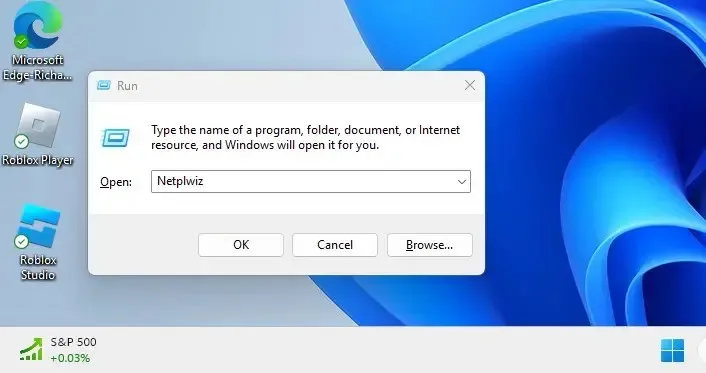
На вкладке Пользователи выберите имя пользователя учетной записи, для которого вы хотите изменить отображаемое имя.
Затем нажмите кнопку «Свойства».
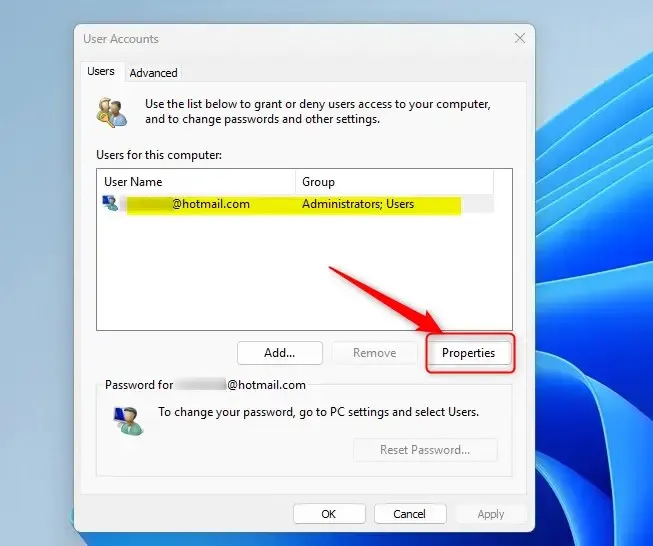
В разделе «Общие» введите и замените полное имя учетной записи в поле «Полное имя» во всплывающем окне.
Нажмите «ОК», чтобы сохранить изменения и выйти.
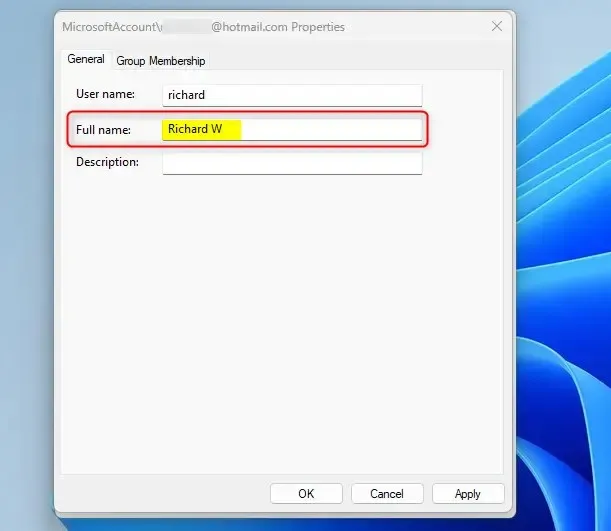
Измените свое полное имя с помощью консоли локальных пользователей и групп.
Другой способ изменить полное имя учетной записи в Windows — использовать консоль «Локальные пользователи и группы» (lusrmgr.msc).
Сначала запустите консоль локальных пользователей и групп (lusrmgr.msc).
Затем нажмите папку «Пользователи», чтобы выбрать ее. Затем дважды щелкните, чтобы открыть учетную запись пользователя, для которой вы хотите изменить ее полное имя.
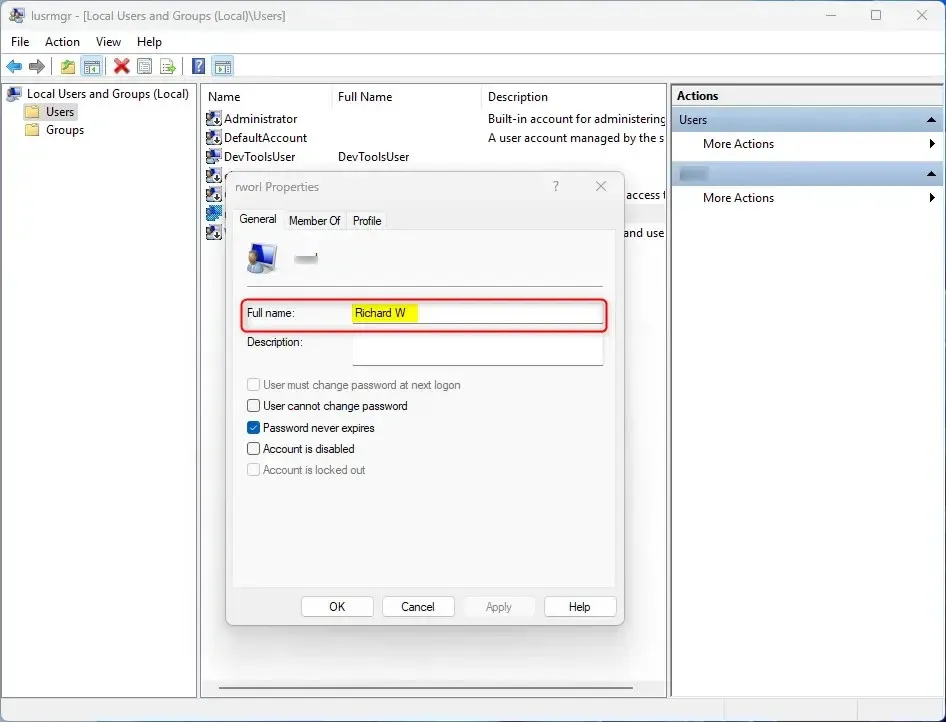
Введите и замените полное имя в поле Полное имя. Нажмите ОК, чтобы сохранить и выйти.
Это должно сработать.
Заключение:
- Изменить отображаемое имя в Windows 11 можно с помощью инструмента Netplwiz или консоли локальных пользователей и групп.
- Отображаемое имя помогает пользователям легко идентифицировать и выбрать правильную учетную запись при входе в систему или управлении профилями пользователей.
- Для учетных записей Microsoft отображаемым именем является полное имя, указанное при создании учетной записи, а для локальных учетных записей по умолчанию будет использоваться имя пользователя.
- Важно точно изменить полное имя, чтобы правильное отображаемое имя отображалось на экране входа, в меню «Пуск» и в настройках в Windows 11.